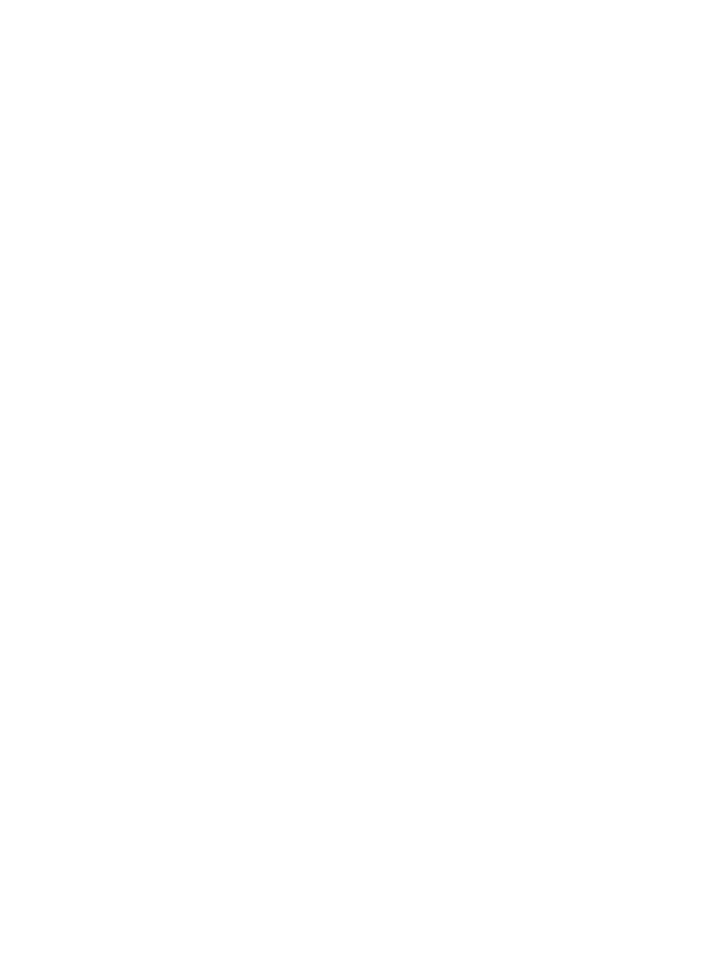
用紙が設定と違う
用紙が設定と違うことを示すエラーメッセージが表示される場合、アプリケー
ションまたは
プリンタソフトウェア
に設定した用紙サイズや用紙の種類が、給
紙トレイの用紙と違うことを意味しています。
[
リジューム
]
ボタンを押して、設定と違う用紙のまま印刷を続行できます。印
刷を取り消すには、
[
キャンセル
]
ボタンを押します。
正しい用紙を設定するには、アプリケーションまたは
プリンタソフトウェア
に設定した用紙サイズや用紙の種類を変更するか、または給紙トレイの用紙を
変更します。
アプリケーションでは以下の手順に従ってください。
1.
[
キャンセル
]
ボタンを押します。
2.
[[
ファイル
]]
メニューを開き、
[[
用紙設定
]]
をクリックします。
3.
[[
用紙設定
]]
画面で、選択した用紙サイズおよび用紙の種類を確認します。
用紙サイズおよび用紙の種類が給紙トレイの用紙と同じでない場合、以下
の手順
2
に従います。
サイズおよび種類が同じでない場合、同じ用紙サイズおよび用紙の種類を
選ぶか、または給紙トレイの用紙を変更してください。
4.
続けて印刷するには、
[
リジューム
]
ボタンを押します。
プリンタソフトウェア
では以下の手順に従ってください。
1.
[
キャンセル
]
ボタンを押します。
2.
[
プリンタのプロパティ
]
ダイアログボックスを開きます。
3.
[[
用紙
/
品質
]]
タブでは、選択した用紙サイズおよび用紙の種類が給紙トレ
イの用紙と同じであるか確認します。
サイズおよび種類が同じでない場合、同じ用紙サイズおよび用紙の種類を
選ぶか、または給紙トレイの用紙を変更してください。
4.
続けて印刷するには、
[
リジューム
]
ボタンを押します。
第
11
章
142
HP Deskjet 6980 series